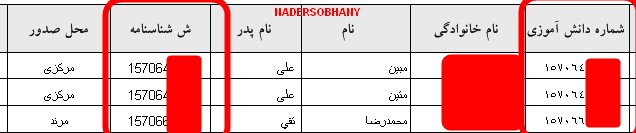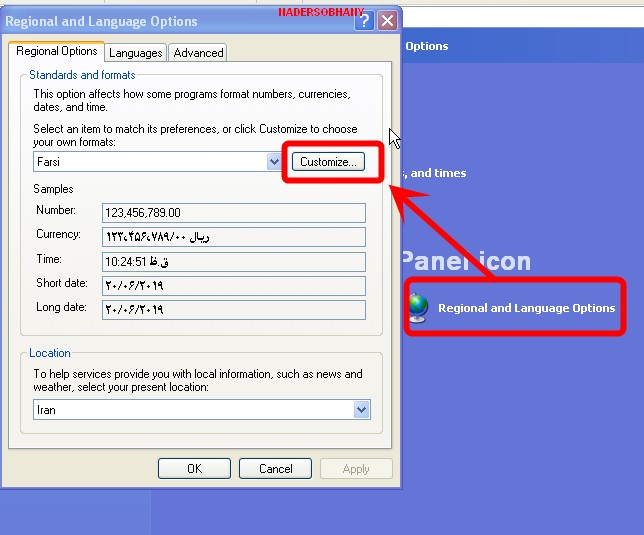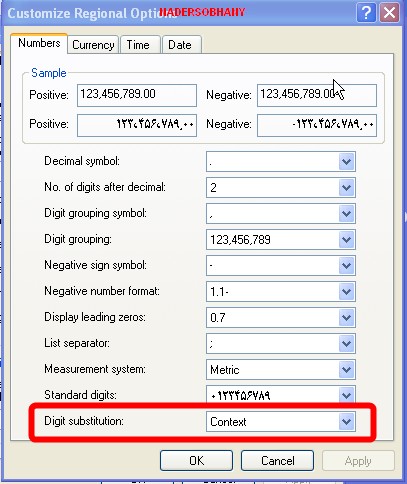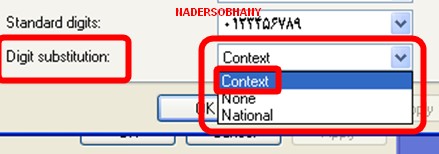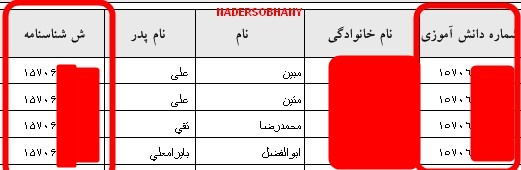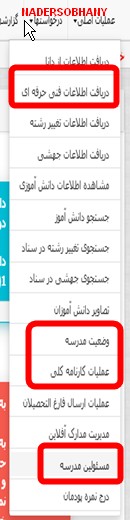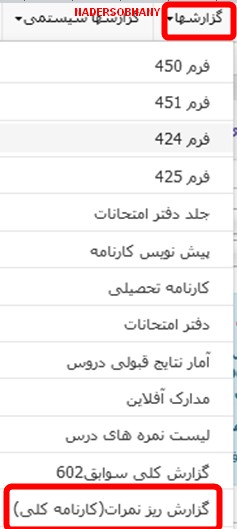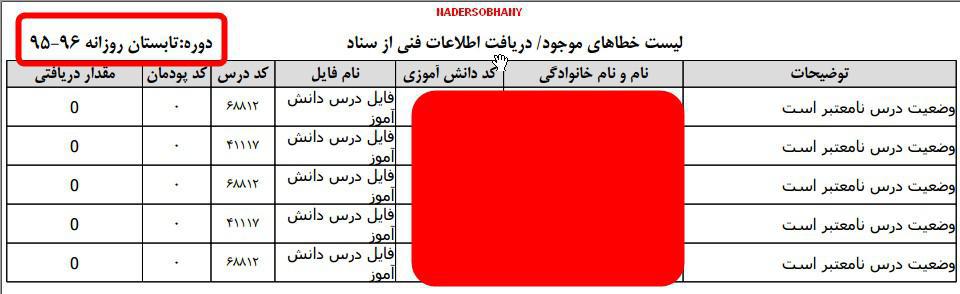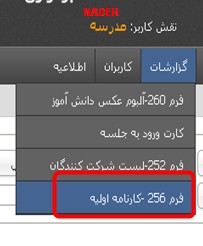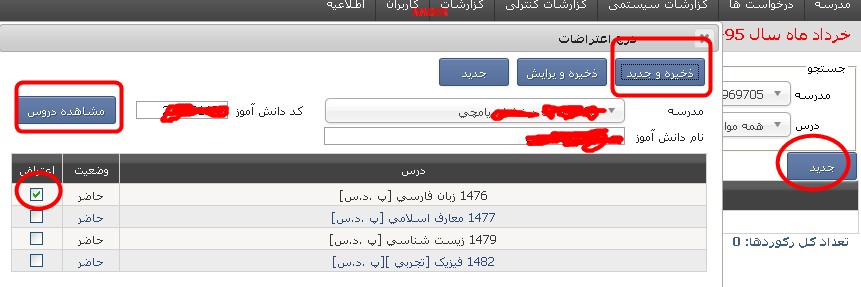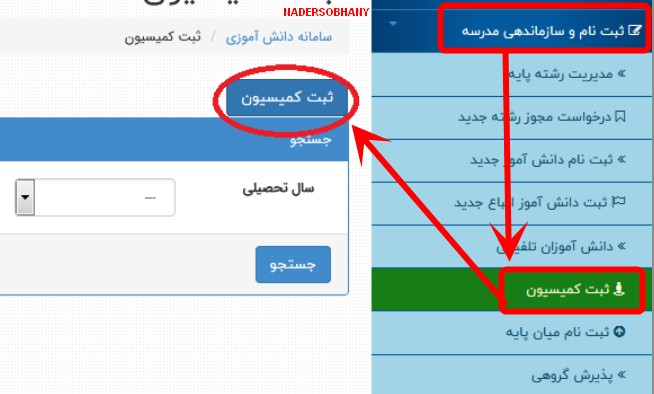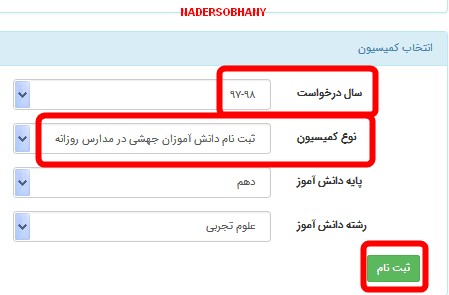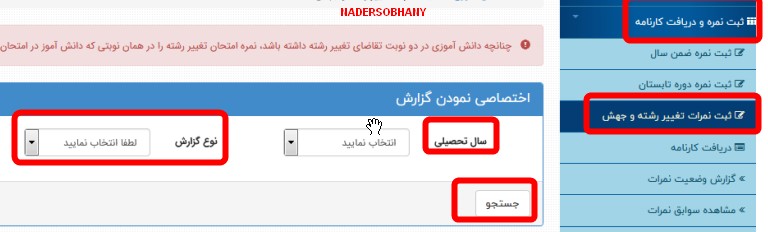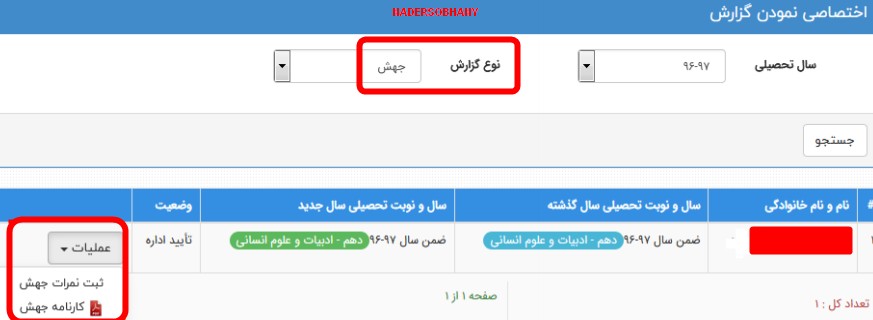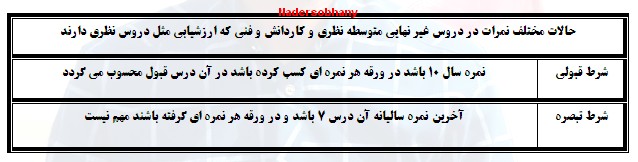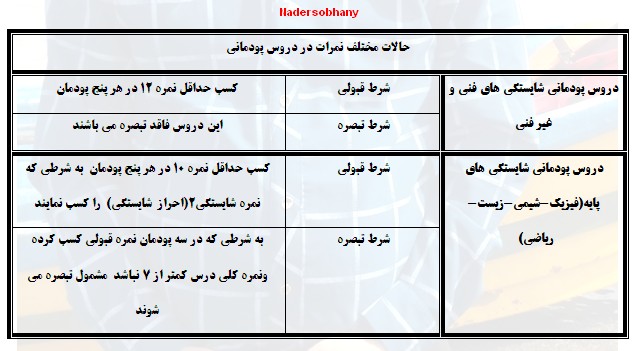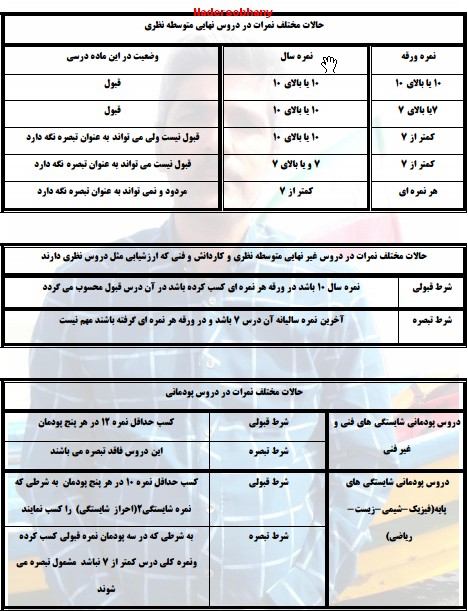با سلام خدمت همکاران محترم
آخرین کار در متوسطه اول اعلام نتیجه و انجام کارهای مربوطه به این مرحله می باشد که این کار در دو بازه زمانی خرداد و شهریور صورت می گیرد در خرداد اعلام نتیجه برای کلیه دانش آموزان اعم از قبولین و تجدیدی ها و شهریور ماه برای تجدیدی ها می باشد بعد از اینکه نمرات را در سیستم وارد کردیم قبل از انجام هر کاری این موارد را محض احتیاط چک می کنیم:
-چک کردن ورود کلیه نمرات
-چک کردن اعمال ترک تحصیلیها در صورت وجود در طول سالتحصیلی
-چک کردن انتقالیها در سیستم اگر دانش آموزی به مدرسه آمده از اعمال کد سوابق و اگر از مدرسه شما رفته دادن کد انتقال به مدرسه بعدی
- ورود نمرات غائبین موجه در صورت وجود در امتحانات نوبت دوم و شهریور
متاسفانه در برنامه متوسطه اول منوی برای مشخص کردن نمرات وارد نشده وجود ندارد برای چک کردن این مورد چاره ای جز مشاهده و چک کردن کارنامه ها نمی باشد برای اینکار از منوی((مدارک تحصیلی)) گزینه((کارنامه تحصیلی سالیانه با ضریب2)) را اجرا می کنیم
در صفحه بعدی سالتحصیلی مورد نظر را انتخاب و در صفحه بعدی کلیه دانش آموزان را انتخاب و از سمت چپ از منوی((نوع دانش آموز)) بسته به زمان چاپ کارنامه گزینه مورد نظر را انتخاب می کنیم در خرداد ((همه دانش آموزان)) و در شهریور ((غیر قبولی خرداد)) را انتخاب می کنیم
در کارنامه بالا همانطور که مشاهده می کنید وضعیت کارنامه((ناتمام)) می باشد لیست دروسی که نمره وارد نشده دارند از وجود عبارت((ناتمام)) در مقابلش مشخص می باشد هر نمره ای که یادمان رفته را وارد می کنیم و دوباره چک می کینم اگر عبارت ناتمام وجود نداشته باشد کارنامه را چاپ و در اختیار دانش آموزان قرار می دهیم
شرایط قبولی در خرداد ماه متوسطه اول
ماده (13) : دانش آموزی در خردادماه قبول شناخته میشود که دارای شرایط زیر باشد:
الف) معدل کل وی کمتر از ده نباشد .
ب ) نمرهارزشیابی نوبت دوم او در هیچ یک از مواد درسی بدون ضریب کمتر از ده نباشد.
ج ) نمره سالیانه وی در هیچ یک از مواد درسی کمتر از 30 نباشد.
تبصره :نمره سالیانه هر درس از حاصل جمع نمرات نوبت اول و دو برابر نمره نوبت دوم بدست می آید
اعمال تبصره در خرداد
طبق ماده 14 اگر معدل کل دانش آموز در خرداد یا شهریور در متوسطه اول حداقل 10 باشد و در یک درس نمره کمتر از 10 و یا اینکه معدل کل حداقل 12 باشد در دو درس نمره کمتر از 10 کسب کند قبول شناخته می شود
تبصره 1 ماده 14 اشاره می کند به اینکه دانش آموز در دوره اول متوسطه می تواند دو بار از این مفاد این ماده استفاده کند و شرط استفاده برای بار دوم منوط به کسب نمره حداقل 5 می باشد
در جریان اعلام نتایج خرداد ماه بعد از چاپ کارنامه ها مروری به کارنامه ها می کنیم در مقابل برخی دروس شاید عبارت((عدم تبصره خرداد)) نوشته شود در این کارنامه دانش آموز از شرایط قبولی تبصره ب که شامل گرفتن نمره ده در ارزشیابی پایانی است را ندارد


اگر به چنین موردی برخورد کردید با اولیای این دانش آموز تماس گرفته تا به مدرسه بیاید و در مورد استفاده کردن و استفاده نکردن از تبصره در خرداد رضایت دهد اگر اولیای دانش آموز راضی به استفاده از تبصره در خرداد ماه نگردد با این دانش آموز و این کارنامه کاری نخواهیم داشت ولی اگر اولیای دانش آموز راضی به استفاده از تبصره در جریان خرداد ماه شد از او رضایت نامه کتبی مبنی بر استفاده از تبصره خواهیم کرد و سپس اعمال تبصره در برنامه دانش آموزی را شروع خواهیم کرد
برای اعمال تبصره در جریان خرداد ماه از منوی((سازماندهی و ثبت نام)) گزینه((مشاهده و اصلاح مشخصات دانش آموزان)) را اجرا می کنیم از بین لیست دانش آموزان مشاهده شده فرد مورد نظر را انتخاب می کنیم و رویش دابل کلیک کرده یا رویش کلیک و از سمت چپ ((اصلاح)) را می زنیم در صفحه مشاهده شده روی ((مجوز تبصره خرداد)) کلیک می کنیم


در صفحه باز شده((اضافه)) را می زنیم و سالتحصیلی و درس مربوطه را انتخاب می کنیم و در منوی نوع عملیات جلوی تایید مجوز والدین تیک می زنیم و تایید را می زنیم حالا این فرد برای این درس در خرداد از تبصره استفاده کرده و در این ماده درسی قبول محسوب می گردد
یک نکته:هر دانش آموز در طول دوره راهنمایی می تواند در هر درس دو بار از مفاد این ماده استفاده کند. استفاده برای بار دوم از این ماده در هر درس، منوط به کسب حداقل نمره 5 در امتحانات خرداد ماه می باشد.
اگر کد دروس پایه های هفتم-هشتم و نهم روزانه را ندارید در فایل پی دی اف زیر کد دروس را می توانید مشاهده کنید جهت دانلود فایل پی دی اف کد دروس متوسطه اول در مدارس روزانه روی عکس زیر کلیک کنید


در اعلام نتیجه در شهریور ماه اگر فردی در درس یا دروسی حائز شرایط استفاده از تبصره گشت نیازی به انجام این کارها نمی باشد و سیستم خودش اتوماتیک وار اعمال خواهد کرد
یک نکته در مورد نمرات شهریور
یک تفاوت بین امتحانات شهریور متوسطه اول و دوم در این می باشد که نمرات شهریور ماه در ذبیرستان به نمرات ضمن سال ربطی ندارد چون شهریور یک دوره مستقل می باشد ولی در متوسطه اول دوره شهریور جزئی از سالتحصیلی می باشد و یک دوره مستقل نمی باشد و در قبولی و عدم قبولی دروس تجدیدی فقط نمره اخذ شده شهریور دخیل نمی باشد بلکه نمره مستمر نوبت دوم نیز دخیل می باشد بطوریکه اگر میانگین نمره شهریور یک درسی که از مجموع نمره مستمر نوبت دوم و نمره شهریور بدست می آید کمتر از 10 باشد تجدید و بالاتر از 10 باشد در این ماده درسی قبول محسوب می شود در شکل زیر به هر دو حالت به دقت توجه کنید
-اگر فردی در متوسطه اول بعد از امتحانات نوبت اول ترک تحصیل کرد برای کلیه نمرات مستمر و کتبی دوم و همچنین شهریور غیبت غیر موجه یا 98 درج می گردد
یک نکته:معمولا برخی همکاران بلافاصله بعد از چاپ و دادن کارنامه اقدام به استخراج لیست فارغ التحصیلان نهم و ارسال اطلاعات به منطقه می کنند که این کار اصلا توصیه نمی گردد معمولا بعد از دادن کارنامه یک فرصت چند روزه به دانش آموزان جهت دادن اعتراض احتمالی به نمرات اعلام شده می دهیم در این مدت اگر فردی به نمرات اعتراض داشت به اعتراض این فرد رسیدگی کرده و در صورت تغییر نمره این تغییر در برنامه دانش آموزی اعمال می گردد و اگر اعتراضی وجود نداشت اقدام به استخراج فارغ التحصیلان می کنیم .


چاپ لیست مشخصات فارغ التحصیلان نهم
برای چاپ این لیست از منوی((گزارشات)) گزینه((لیست مشخصات فارغ التحصیلان پایه سوم و پایه نهم)) را اجرا می کنیم در صفحه بعدی سالتحصیلی مورد نظر را انتخاب می کنیم و در صفحه بعدی از منوی ((دوره فارغ التحصیلی مورد نظر)) منوی مورد نظر برای خرداد قبول شدگان خرداد و برای شهریور قبول شوندگان شهریور را انتخاب می کنیم از منوی((نظام آموزشی)) گزینه ((متوسطه اول)) را انتخاب و در مقابل محاسبه کارنامه سال تیک زده و تایید را می زنیم


از این لیست دو بار چاپ کرده و به همراه اصل گواهی نامه به اداره برده می شود یکی از این لیستها در اداره بایگانی می گردد و لیست دیگر به همراه اصل گواهی نامه ها به مدرسه عودت می گردد این لیست در دفتر امتحانات مدرسه قرار داده خواهد شد
چاپ گواهی نامه فارغ التحصیلان نهم
برای اینکار از منوی((گزارشات)) از گزینه((گواهی نامه پایان تحصیلات دوره سه ساله راهنمایی تحصیلی)) اقدام به چاپ گواهی نامه می کنیم با اجرای این منو در صفحه بعدی سالتحصیلی را انتخاب می نماییم و در صفحه بعدی اش از منوی ((دوره فارغ التحصیلی مورد نظر)) یکی از گزینه ها را حسب نیازی که داریم انتخاب می نماییم و تایید را می زنیم


با این کار لیست فارغ التحصیلان مورد نظر مشاهده جلوی اسامی تیک زده و تایید زده تا گواهی نامه ها چاپ گردند تمبر را در محل مخصوص چسبانده و مهر اسلام پیروز است زده می شود و مدیر مدرسه امضا نموده و بر مهر مدرسه در محل خودش و یک سوم عکس دانش آموز زده می شود و به همراه لیست مشخصات فارغ التحصیلان نهم به اداره برده می شود در آنجا شماره های مورد نظر جهت درج در گواهی نامه داده شده و این شماره ها در اصل گواهی نامه ها نوشته شده و برای مهر و امضای بعدی به مسئولین مربوطه داده شده و بعد از اتمام مراحل اداری در پرونده دانش آموز بایگانی خواهد گشت
یک نکته:قبل از بردن گواهی نامه ها به اداره ارسال به منطقه و گرفتن تاییدیه هرگز فراموش نشود چون اگر اینکار انجام نگردد لیست فارغ التحصیلان در سیستم اداره مشخص نخواهد شد
یک نکته:توصیه می شود قبل از بردن گواهی نامه ها به اداره عملیات ارسال به سرویس هدایت تحصیلی نیز انجام گردد و در صورت انجام موفقیت آمیز این مرحله گواهی نامه ها به اداره برده شود.
ارسال سوابق به سرور هدایت تحصیلی
گام بعدی ارسال سوابق نهم ها به سرور هدایت تحصیلی می باشد برای اینکار از منوی((نقل و انتقال اطلاعات)) گزینه((سرویس هدایت تحصیلی)) را اجرا می کنیم در صفحه بعدی روی گزینه((استخراج و ارسال سوابق )) کلیک می کنیم با این کار سیستم شروع به استخراج سوابق دروس مرتبط با هدایت تحصیلی می کند اگر در طول سال همه کارهایی که در بالا ذکر شد درست انجام شده باشد در این مرحله هیچ خطایی نخواهد داد و شما کافیه روی ارسال سوابق کلیک کنید اگر خطایی هم بدهد اسم دانش آموز با نبود سایقه ای که باعث خطا شده است نمایش داده می شود که نسبت به رفع اینها اقدام کرده و بعدا دوباره این مراحل را انجام می دهیم
مدارک لازم جهت درج در پرونده
بعد از انجام مراحل بالا حالا نوبت به گذاشتن برخی مدارک در پرونده دانش آموز می باشد یکی از این موارد کارنامه می باشدبرای اینکار از منوی((مدارک تحصیلی)) گزینه((کارنامه تحصیلی سالیانه با ضریب2)) را اجرا می کنیم در جریان خرداد در این مرحله صرفا منوی قبولین خرداد و در جریان شهریور صرفا غیر قبولی خرداد را اجرا می کنیم تا صرفه جویی لازم صورت گیرد
مورد بعدی که مختص نهم ها می باشد اصل گواهی نامه نهم و فرم هدایت تحصیلی می باشد فرم هدایت تحصیلی در زمان خودش چاپ و در اختیار شما قرار می گیرد تا در پرونده دانش آموز قرار گیرد.
یک نکته:به یاد داشته باشیم که برای دانش آموزان فارغ التحصیل نهم به هیچ وجه کد انتقال ندهید
-------------------------------------------------------------------------------------------
همکاران محترم جهت گرفتن نسخه پرینتی و داشتن فایل پی دی اف مطالب بالا روی عکس زیر کلیک کنید